Tuyệt chiêu nhận thông báo từ smartphone Android trực tiếp trên máy tính
(Dân trí) - Ứng dụng dưới đây sẽ giúp bạn nhận được các thông báo, cập nhật mới nhất trên smartphone, như cuộc gọi nhỡ, tin nhắn đến, email hay cập nhật Facebook… ngay trên máy tính trong khi đang duyệt web mà không cần phải chạm tay đến smartphone.
Đôi khi bạn đang sử dụng máy tính, trong khi smartphone không ở bên mình, nhưng có tiếng chuông tin nhắn đến hay chuông thông báo nào đó. Trong trường hợp này, người dùng không nhất thiết phải bỏ chỗ ngồi của mình để đến lấy điện thoại mà có thể kiểm tra các thông tin đó trực tiếp ngay trên màn hình máy tính mình đang sử dụng.
Desktop Notification là ứng dụng miễn phí cho phép người dùng kiểm tra các thông báo cập nhật trên smartphone Android trực tiếp trên màn hình máy tính trong khi đang duyệt web mà không cần phải chạm tay vào smartphone.
Với sự giúp đỡ của ứng dụng này cho phép người dùng biết được có tin nhắn đến, cuộc gọi nhỡ, email gửi đến hay có cập nhật Facebook… trên smartphone. Từ đó, người dùng có thể quyết định cần phải sử dụng smartphone để trả lời tin nhắn, hay bỏ qua vì thông báo đó không quan trọng.
Sau khi cài đặt trên smartphone, bạn truy cập ứng dụng để bắt đầu kích hoạt các thiết lập. Tại mục “Accessibility Service”, bạn nhấn nút “Open Accessibility Settings”.
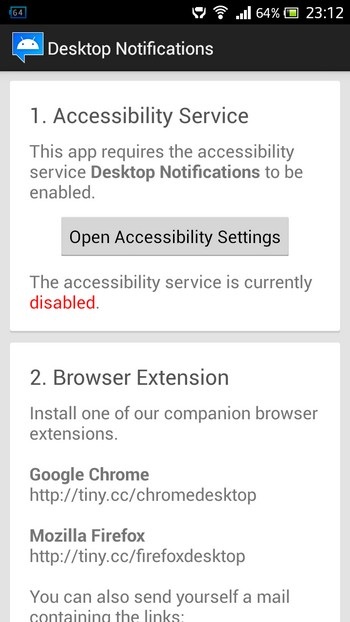
Tại giao diện hiện ra sau đó, chọn mục “Desktop Notifications” để chuyển từ chế độ “Tắt” sang “Bật”, cho phép ứng dụng Desktop Notifications có thể gửi đi các thông báo từ smartphone đến trình duyệt bên ngoài.
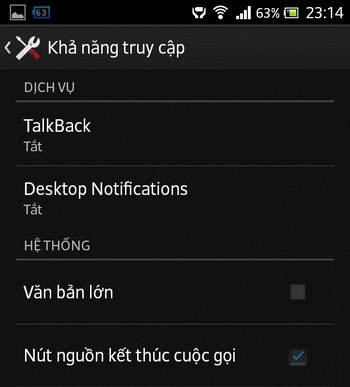
Tiếp theo, cài đặt extension dành cho trình duyệt Firefox tại đây hoặc dành cho trình duyệt Chrome tại đây.
Đây là các extension giúp người dùng có thể nhận được các thông báo từ smartphone trên trình duyệt mình đang sử dụng trong khi đang duyệt web.
Sau khi cài đặt extension, với trình duyệt Chrome sẽ xuất hiện biểu tượng của extension ngay trên thanh công cụ. Trong khi đó với Firefox, để truy cập extension vừa cài đặt, bạn nhấn vào biểu tượng Menu của phần mềm ở góc trái, chọn “Add-ons” rồi chọn “Extension” từ menu hiện ra. Tại đây, nhấn “Options” tại mục “Android Desktop Notifications”.
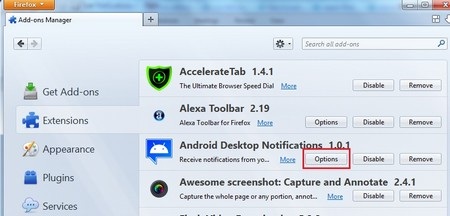
Tại giao diện của extension, bạn điền đoạn mã xác thực vào khung “Code”. Đoạn mã xác thực này bạn có thể tìm trong giao diện ứng dụng Desktop Notifications trên Android.
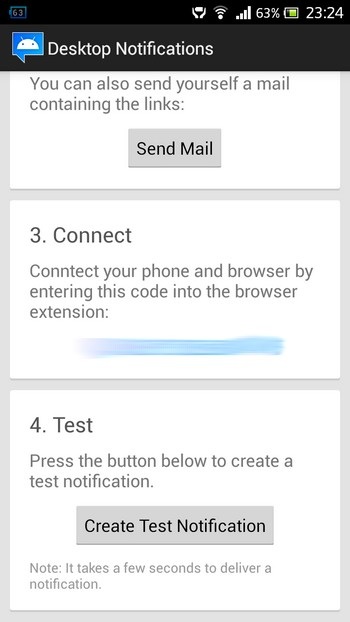
Đoạn mã xác nhận trên ứng dụng
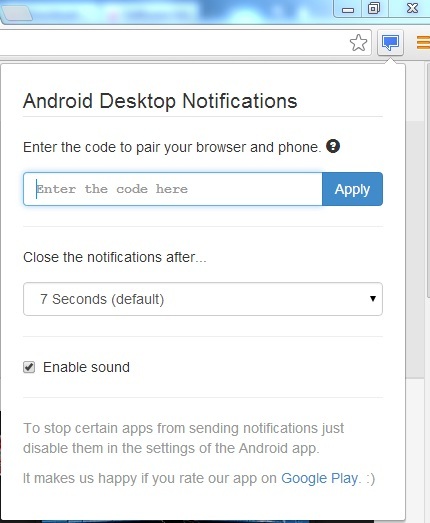
Giao diện extention trên trình duyệt web
Bạn có thể nhấn nút “Creat Test Notification” để ứng dụng thử gửi đến một thông báo cho trình duyệt web trên máy tính. Điều này giúp đảm bảo ứng dụng và extension trên trình duyệt web đang hoạt động ổn định.
Như vậy, bạn đã hoàn tất toàn bộ quá trình thiết lập trên smartphone và trên máy tính. Bây giờ, mỗi khi có một thông báo cập nhật mới nhất trên smartphone, như có cuộc gọi nhỡ, có tin nhắn đến hay có cập nhật Facebook… lập tức các thông báo này cũng sẽ được hiển thị trên máy tính của người dùng.
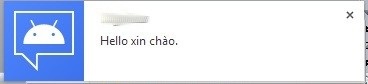
Thông báo có tin nhắn đến
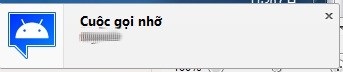
Thông báo cuộc gọi nhỡ
Với sự trợ giúp của ứng dụng, bạn không nhất thiết phải luôn để diện thoại ở cạnh mình, nhưng vẫn không lo bỏ lỡ những thông báo và cập nhật mới nhất từ smartphone.
Lưu ý: để Desktop Notification có thể hoạt động yêu cầu smartphone và máy tính đều phải đang kết nối Internet, nhưng không nhất thiết phải kết nối cùng một hệ thống mạng. Nghĩa là máy tính có thể kết nối mạng Internet thông thường, trong khi đó smartphone kết nối mạng 3G thì ứng dụng Desktop Notification vẫn có thể hoạt động được. Ngoài ra, yêu cầu trình duyệt web (đã cài đặt extension) phải đang được chạy trên máy tính.
Phạm Thế Quang Huy










